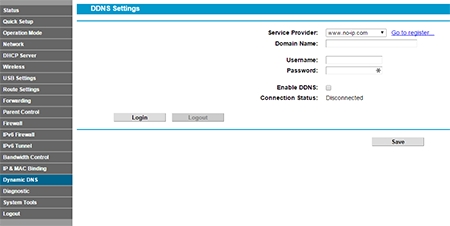In questo manuale ti dirò e con un esempio ti mostrerò come configurare il kit adattatore TP-LINK TL-WPA4220KIT PowerLine. Il kit include due adattatori: TL-PA4010 e TL-WPA4220. Considereremo ora in dettaglio come connettersi, connettere, configurare e come utilizzare tutti i vantaggi della rete PowerLine.
Se sei arrivato su questa pagina per pura curiosità, per scoprire che tipo di adattatori sono, a cosa servono e com'è Internet da una presa di corrente, ora cercherò di spiegare tutto in poche parole. Esiste uno standard come HomePlug AV. Consente la trasmissione dei dati tramite cablaggio. Funziona come segue: colleghiamo uno degli adattatori PowerLine a una presa e lo colleghiamo a un router o modem (da cui riceverà Internet). Colleghiamo il secondo adattatore a una presa nella stanza in cui dobbiamo accedere a Internet. Gli adattatori sono collegati tra loro tramite la rete elettrica e otteniamo Internet dalla presa. Via cavo, o tramite rete Wi-Fi, se l'adattatore è in grado di distribuire Wi-Fi, come nel nostro caso con l'adattatore TL-WPA4220. Ho scritto più in dettaglio sulle reti PowerLine in un articolo separato: HomePlug AV standard e adattatori PowerLine: cos'è e come funziona.
Torniamo ai nostri adattatori TP-LINK TL-WPA4220KIT ("KIT" è un kit). A proposito, non è necessario acquistare un kit, è possibile acquistare gli adattatori uno alla volta e quanti ne servono. Ad esempio, non è possibile acquistare adattatori senza un punto di accesso wireless se non è necessaria una rete wireless. E prendi gli adattatori solo con un connettore RJ-45.
In dotazione con gli adattatori, ho trovato due cavi di rete, istruzioni e un CD con un'utilità di configurazione.

AdattatoreTL-PA4010 (che è piccolo), lo usiamo per connetterci a un router, o un modem, e il suo compito è di inserire Internet nel nostro cablaggio.
Un adattatoreTL-WPA4220 ha due porte LAN e può distribuire il Wi-Fi. Ciò significa che attraverso di esso è possibile collegare due dispositivi tramite un cavo di rete, e anche tramite una rete Wi-Fi. Se non hai bisogno di una rete Wi-Fi, puoi disattivarla. Inoltre, l'adattatore TL-WPA4220 potrebbe non creare un'altra rete Wi-Fi, ma espandere la rete wireless esistente (se presente). Tutto viene configurato premendo un pulsante sul router e sull'adattatore stesso. Consideriamo questo momento in modo più dettagliato nell'articolo.
TP-LINK TL-WPA4220KIT: guida all'installazione
Innanzitutto, dobbiamo installare l'adattatore TL-PA4010, collegarlo a una presa e collegarvi a Internet da un router o un modem. Si noti che non è possibile collegare direttamente Internet all'adattatore PowerLine. Solo tramite modem / router.
Colleghiamo l'adattatore a una presa. Non collegarlo tramite dispositivi di protezione da sovratensioni. Quindi, prendiamo un cavo di rete, lo colleghiamo all'adattatore e al connettore LAN del router (modem). Come questo:

Non premere ancora alcun pulsante. Passiamo all'installazione del secondo adattatore. Ce l'ho TL-WPA4220. Colleghiamo il secondo adattatore a una presa nella stanza in cui è necessario accedere a Internet.

Attendiamo un minuto per l'avvio dell'adattatore.
Ora, dobbiamo collegare gli adattatori tra loro in modo che stabiliscano una connessione sicura. Per fare ciò, innanzitutto, sul primo adattatore TL-PA4010, premere il pulsante "Paio"... L'indicatore di alimentazione inizia a lampeggiare. E entro due minuti premiamo il pulsante"Paio" sul secondo adattatore (sul TL-WPA4220 è in basso). I dispositivi stabiliranno una connessione. Su entrambi gli adattatori, l'indicatore Network PowerLine si accenderà.
Dopo le successive disconnessioni e connessioni, gli adattatori stabiliranno automaticamente una connessione. Se desideri collegare un altro adattatore alla rete, collegalo prima alla presa, tieni premuto il pulsante "Accoppia" su di esso per non più di 1 secondo ed entro due minuti premi il pulsante "Accoppia" su uno degli adattatori già installati nella rete ...
È tutto. Possiamo collegare il dispositivo all'adattatore TL-WPA4220 tramite cavo o rete Wi-Fi. E ottenere una connessione a Internet tramite una presa normale.

Tutto è pronto e tutto funziona. Possiamo collegare due dispositivi via cavo senza problemi e Internet funzionerà su di essi. Ma ho un adattatore che distribuisce anche una rete Wi-Fi. Questo adattatore ha impostazioni a cui è possibile accedere tramite un browser. Daremo uno sguardo più da vicino a questo ora.
Configurazione della rete Wi-Fi sull'adattatore PowerLine TL-WPA4220
Abbiamo capito la configurazione della rete PowerLine. Scopriamo di più sulla configurazione di una rete wireless se disponi di un adattatore abilitato per Wi-Fi.
L'adattatore TP-LINK TL-WPA4220 è un piccolo router Wi-Fi. La sua principale differenza è che riceve Internet tramite cavi elettrici. Questo adattatore ha due modalità di funzionamento della rete Wi-Fi:
- Nuova rete wireless... Quando l'adattatore TL-WPA4220 condivide una rete wireless con il proprio nome, password e impostazioni. Se hai già un router che distribuisce il Wi-Fi, questo adattatore PowerLine può creare un'altra rete. E avrai due reti a casa o in ufficio con parametri diversi.
- Estensione della rete wireless... In questa modalità, l'adattatore copia completamente le impostazioni (SSID e password) della rete esistente e semplicemente la espande. Si scopre che c'è una rete in casa e TL-WPA4220 la rafforza semplicemente. Ma, a differenza dei normali ripetitori (di cui puoi leggere qui), l'adattatore riceve Internet non tramite Wi-Fi, ma tramite la rete PowerLine, che è molto meglio. Non c'è perdita di velocità.
Immettere le impostazioni per l'adattatore TL-WPA4220. Configurazione di una nuova rete W-Fi.
Immediatamente dopo l'accensione, l'adattatore inizierà a distribuire il Wi-Fi con un nome standard. La rete verrà chiusa con una password. La password di fabbrica è indicata su un adesivo sull'adattatore stesso. Contiene anche l'indirizzo per immettere le impostazioni e il nome utente e la password di fabbrica.

Successivamente, ci colleghiamo all'adattatore tramite cavo o tramite Wi-Fi. Secondo l'idea, puoi andare alle impostazioni dell'adattatore sutplinkplclogin.net (192.168.1.1 funziona anche) utilizzando il nome utente e la password predefiniti. Ma molto probabilmente ti troverai nelle impostazioni di un router o modem. Pertanto, per entrare facilmente nelle impostazioni del TL-WPA4220 e configurare il Wi-Fi, ti consiglio di utilizzare l'utility dal disco fornito con il kit.
Se non riesci ad avviare il disco, scarica l'utility dal sito web TP-LINK. Ecco il link http://www.tp-link.ua/ru/download/TL-WPA4220KIT.html#Utilities. L'utility si chiama "Powerline Scan Utility". Scaricalo e avvialo. Oppure si avvia da disco.

Nell'utilità, fare clic sul pulsante "Riesegui scansione"e dovrebbe apparire il nostro adattatore. Quindi, al contrario, premiamo il pulsante "Collegare"... Se l'adattatore PowerLine non viene trovato, assicurati che il tuo computer sia collegato ad esso. E se l'antivirus o il firewall richiede l'autorizzazione, consenti.
Dopo aver cliccato sul pulsante "Connetti", il browser si avvierà immediatamente e apparirà una richiesta di username e password. Fabbrica: admin e admin... Li inseriamo e arriviamo alla pagina delle impostazioni dell'adattatore TP-LINK TL-WPA4220.
Non ci sono molte impostazioni lì. Siamo interessati alle impostazioni di rete Wi-Fi. È necessario modificare il nome della rete (opzionale) e la password. Vai alla scheda "Wireless". Qui possiamo cambiare il nome predefinito della rete Wi-Fi e impostare la nostra regione. Dopo aver apportato le modifiche, fare clic sul pulsante "Salva".

E per cambiare la password per il Wi-Fi, vai alla scheda "Protezione wireless". Nel campo "Password PSK", inserisci una nuova password di almeno 8 caratteri e fai clic sul pulsante "Salva".

Successivamente, è necessario riavviare l'adattatore. Questo può essere fatto dalle impostazioni. Scheda "Strumenti di sistema" - "Riavvia" facendo clic sul pulsante "Riavvia".
Dopo questi passaggi, sarà necessario connettersi alla rete wireless con un nuovo nome. Utilizzando la password impostata.

Ci sono anche impostazioni di rete locale e impostazioni di rete PowerLine (ma è improbabile che siano utili). Come in un normale router, tramite il pannello di controllo è possibile eseguire il flashing dell'adattatore, ripristinare, salvare / ripristinare le impostazioni o modificare la password di fabbrica admin, che protegge le impostazioni, cosa che consiglierei di fare. È possibile modificarlo nella scheda "Strumenti di sistema" - "Password". Assicurati di annotare le password che hai impostato in modo da non dimenticarle.
In ogni caso puoi farlo reimpostare l'adattatore TL-WPA4220... Premendo il pulsante "Reset" incassato nel corpo per 10 secondi. Si trova nella parte inferiore del corpo dell'adattatore. Se le prese si trovano molto in basso rispetto al pavimento, non è molto comodo premerle. Pertanto, ti consiglio di collegare l'adattatore capovolto e fare un ripristino delle impostazioni di fabbrica. Dopo aver ripristinato le impostazioni, sarà necessario premere nuovamente il pulsante "Accoppia" su entrambi i dispositivi.
Configurazione di un'estensione di rete Wi-Fi tramite la rete PowerLine. Funzione Wi-Fi Clone
Tutto è molto semplice qui. Se il router sta già distribuendo una rete Wi-Fi e non si desidera crearne un'altra, ma si desidera che l'adattatore PowerLine espanda una rete esistente, è possibile configurarlo facilmente per questa modalità operativa. Una volta configurato, avrai una rete wireless, che sarà amplificata dal TL-WPA4220. I tuoi laptop, smartphone, tablet si collegheranno automaticamente alla rete, il cui segnale sarà più forte in un determinato punto del tuo ufficio oa casa.
Tutto ciò di cui abbiamo bisogno è premere il pulsante sul nostro router WPS... Lei deve essere. Dopo aver fatto clic su di esso, uno degli indicatori dovrebbe iniziare a lampeggiare lentamente. Dopodiché, vai e premi rapidamente il pulsante "Clona Wi-Fi" sul nostro adattatore. Anche l'indicatore inizierà a lampeggiare lentamente.

Stiamo aspettando che l'SSID e la password dal router principale vengano copiati. La cosa principale è che l'adattatore si trova nel raggio della rete Wi-Fi. Di conseguenza, avremo una rete wireless dal router principale, rinforzata con l'adattatore TL-WPA4220. Allo stesso tempo, riceverà Internet dalla presa. È tutto.
Disattiva la rete Wi-Fi
Per disattivare completamente la rete wireless, è necessario tenere premuto il pulsante per un po '"Wi-Fi Clone". L'indicatore si spegne e la rete wireless si spegne. Si accende allo stesso modo.
Epilogo
Tutto è molto facile da configurare. E nel kit c'è una piccola istruzione per l'installazione, in russo.
Un dispositivo interessante che funziona senza problemi e svolge il suo compito. Ho letto molte recensioni che gli adattatori PowerLine diventano molto caldi. Non ho notato nulla del genere, dopo diverse ore di lavoro con questi dispositivi, erano solo caldi, il che è abbastanza normale.
Penso che il principio di configurazione e funzionamento della rete PowerLine sia chiaro. Non è necessario acquistare lo stesso identico kit adattatore. Tutto è individuale. Se, ad esempio, è sufficiente collegare la TV a Internet tramite un cavo di rete e non si desidera posare un cavo di rete e non è necessario un adattatore con un punto di accesso wireless, sarebbe ragionevole acquistare un set di adattatori TP-LINK TL-PA4010KIT. Saranno più economici. Puoi acquistare un adattatore alla volta. Ma il kit è più economico.
C'è una scelta ed è fantastico. Puoi selezionare facilmente gli adattatori per la tua rete e per le tue attività. Esistono adattatori con prese integrate, ad esempio TP-LINK TL-PA4010PKIT. Il che è anche un bene, perché anche dopo aver collegato un tale adattatore, sarà possibile collegare un altro dispositivo alla presa.
Bene, guarda la velocità. Il TP-LINK TL-WPA4220KIT che abbiamo configurato funziona a velocità fino a 500 Mbps. Puoi prendere adattatori, ad esempio, con una velocità massima fino a 200 Mbps e risparmiare un po '. È chiaro che questa è la velocità massima possibile che non potrà mai essere ottenuta in condizioni normali.